Θέλετε η εικόνα του προφίλ σας να είναι τέλεια. Ίσως αυτό που προσθέσατε να ήταν προσωρινό που κράτησε πάρα πολύ καιρό και τώρα ξεχάσατε πώς να το αλλάξετε. Ή ίσως έχετε εγγραφεί στο Twitter και είστε στη διαδικασία εξατομίκευσης του. έχετε ήδη άλλαξε τις προτιμήσεις email, και τώρα ήρθε η ώρα για την εικόνα προφίλ.
Πώς να προσθέσετε μια νέα εικόνα προφίλ στο Twitter
Αφού επεξεργαστείτε την εικόνα του προφίλ σας, ήρθε η ώρα να την προσθέσετε στο προφίλ σας στο Twitter. Μπορείτε να το κάνετε στον υπολογιστή σας και στη συσκευή σας Android. Ας ξεκινήσουμε με την αλλαγή της εικόνας του προφίλ σας στον υπολογιστή σας. Αφού συνδεθείτε στον λογαριασμό σας, κάντε κλικ στην επιλογή προφίλ στα αριστερά.
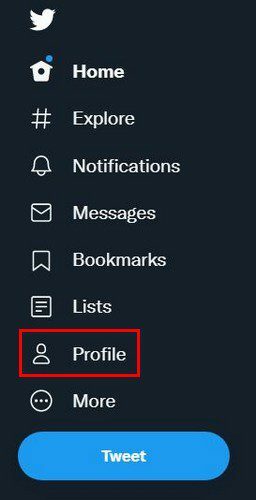
Μην ξεγελαστείτε κάνοντας απευθείας κλικ στην εικόνα προφίλ. Κάνε κλικ στο Επεξεργασία προφίλ και μετά κάντε κλικ στην εικόνα προφίλ. Όταν κάνετε κλικ σε αυτό, θα πρέπει να κοιτάξετε μέσα από τις εικόνες στον υπολογιστή σας για τη νέα εικόνα. Μόλις το βρείτε, κάντε κλικ σε αυτό δύο φορές.
Δεν θα προστεθεί αυτόματα. Το Twitter θα σας επιτρέψει να κάνετε περικοπή και μεγέθυνση ή σμίκρυνση της εικόνας. Μόλις τελειώσετε με αυτό, κάντε κλικ στο κουμπί Εφαρμογή επάνω δεξιά.
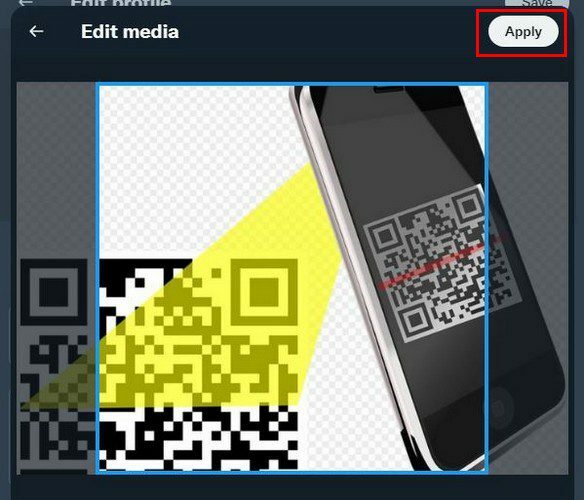
Όσο βρίσκεστε εκεί, μπορείτε να κάνετε και άλλα πράγματα, όπως να προσθέσετε βιογραφικό, τοποθεσία ή ιστότοπο. Στο κάτω μέρος, θα δείτε την επιλογή να επεξεργαστείτε τα γενέθλιά σας ή να μεταβείτε στο Twitter Professional.
Android
Εάν δεν θέλετε να αλλάξετε το Twitter εικόνα προφίλ στον υπολογιστή σας, δεν χρειάζεται. Ανοίξτε την εφαρμογή και πατήστε την επιλογή Προφίλ στο επάνω μέρος. Τώρα, κάντε κλικ στην επιλογή Επεξεργασία προφίλ επάνω δεξιά, ακολουθούμενη από την εικόνα προφίλ. Θα χρειαστεί να επιλέξετε εάν θέλετε να τραβήξετε μια νέα φωτογραφία ή να επιλέξετε από ήδη υπάρχουσες.
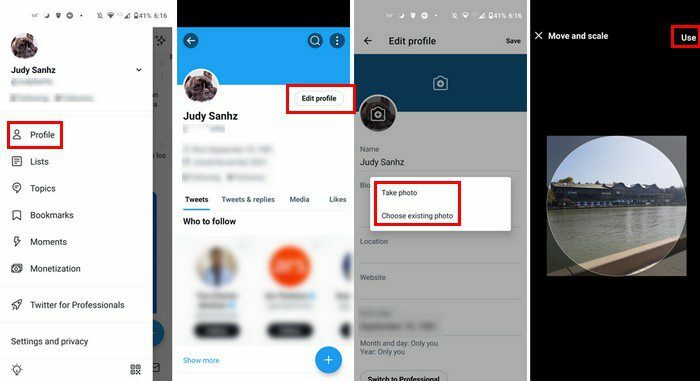
Κόψτε τη νέα σας εικόνα και πατήστε την επιλογή Χρήση επάνω δεξιά. Για να κάνετε την επιλογή οριστική, πατήστε την επιλογή Αποθήκευση στην επόμενη σελίδα. Μετά από αυτό, θα δείτε το νέο σας εικόνα προφίλ. Για να μην χάσετε μια φωτογραφία προφίλ που μπορεί να θέλετε να προσθέσετε στο μέλλον, μπορείτε να δημιουργήσετε έναν φάκελο με τις φωτογραφίες του προφίλ σας στο Twitter, ώστε να μπορείτε να περιστρέφετε περιστασιακά.
συμπέρασμα
Υπάρχουν πάντα διάφορες φωτογραφίες προφίλ που θέλετε να χρησιμοποιήσετε. Αλλά, εφόσον μπορείτε να χρησιμοποιήσετε μόνο ένα, δεν έχετε άλλη επιλογή από το να διαλέξετε. Τα καλά νέα είναι ότι η αλλαγή της εικόνας του προφίλ σας στο Twitter είναι εύκολη, ανεξάρτητα από το αν χρησιμοποιείτε τον υπολογιστή σας ή τη συσκευή σας Android. Πόσο συχνά αλλάζετε την εικόνα του προφίλ σας; Μοιραστείτε τις σκέψεις σας στα παρακάτω σχόλια και μην ξεχάσετε να μοιραστείτε το άρθρο με άλλους στα μέσα κοινωνικής δικτύωσης.